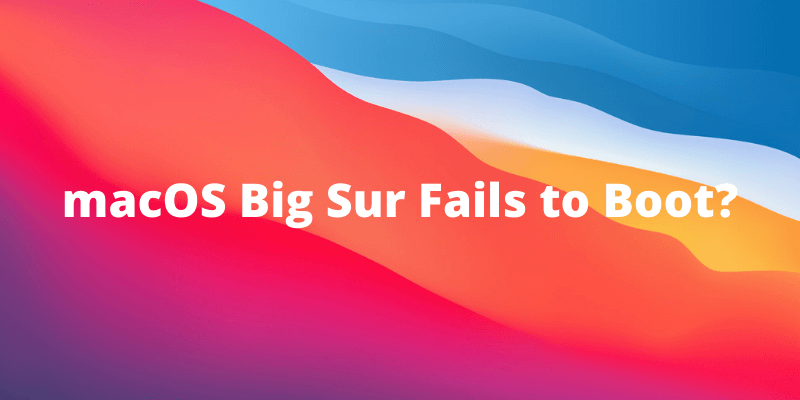
La versión más reciente de macOS ha sido muy esperada desde hace algún tiempo. Se lanzó recientemente y ya está recibiendo buenas críticas de cualquiera que haya completado con éxito la instalación.
Sin embargo, también se informan algunos problemas después de la instalación que son frustrantes si está intentando la actualización. Uno de estos problemas es cuando macOS Big Sur no se inicia después de intentar una instalación. Echemos un vistazo a este problema y cómo solucionarlo aquí.
¿Por qué macOS Big Sur puede fallar al arrancar?
A menudo hay errores, fallas y otros problemas que se deben solucionar con cualquier nueva actualización después de su lanzamiento. Es por eso que ve tantas versiones diferentes de una actualización disponibles. El lanzamiento inicial de Big Sur sigue su ejemplo aquí, y algunos usuarios de Mac informan problemas como este. Podría deberse a un problema interno con su computadora u otro software instalado en ella, causando un conflicto.
Solución n. ° 1: restablecer la NVRAM
Si ha instalado macOS Big Sur y su computadora no se reinicia, es posible que deba restablecer la RAM no volátil (NVRAM) en su máquina. NVRAM es una pequeña cantidad de memoria dedicada que su computadora usa para almacenar ciertas configuraciones. Una nueva actualización puede hacer que el acceso a esta memoria se pierda un poco, por lo que es posible que sea necesario reiniciar.
Para realizar un reinicio de NVRAM en su computadora Mac, siga estos pasos:
- Apaga tu computadora
- Espere a que la computadora se apague por completo y luego presione el botón de encendido.
- Inmediatamente después de que el equipo se vuelve a encender, presione todas estas teclas al mismo tiempo: Opción, Comando, P, R .
Mantenga presionadas estas 4 teclas durante unos 20 segundos. - Si su computadora reproduce un sonido de inicio, espere hasta que escuche el sonido por segunda vez y luego suelte las teclas. Si tiene una Mac con un chip de seguridad T2, espere a que aparezca y desaparezca el logotipo de Apple dos veces y luego suelte las teclas.
- Después de esto, su computadora se reiniciará y sus parámetros de NVRAM deben restablecerse, lo que permitirá que macOS Big Sur se ejecute correctamente.
Arreglo # 2: Arrancar en modo seguro
Otra forma de solucionar los problemas de arranque causados por macOS Big Sur es arrancar su computadora en Modo seguro. El modo seguro es una forma de iniciar su computadora sin tener que ejecutar programas de software innecesarios. Esto puede ayudarlo a resolver cualquier conflicto específico con otro software que pueda estar causando que su computadora no se inicie después de la instalación de Big Sur.
Si puede ejecutar Big Sur en modo seguro, sabrá que hay algo más en su sistema que causa el conflicto. Luego deberá averiguar qué programa está causando el problema, pero al menos sabrá que la instalación de Big Sur funcionó bien.
Para iniciar su computadora en modo seguro, siga estos pasos:
- Asegúrese de que su computadora esté completamente apagada.
- Presione el botón de encendido para volver a encender la computadora.
- Cuando escuche el sonido de inicio, presione la tecla Shift inmediatamente.
- Suelta la tecla de mayúsculas cuando veas la ventana de inicio de sesión.
- Ahora está en modo seguro .
- Si macOS Big Sur funciona en modo seguro, tiene un programa de software conflictivo que debe solucionarse.
Tenga en cuenta que esta solución de Modo seguro para cuando Big Sure no arranca suele ser útil para cualquiera que haya visto su computadora pasar por un ciclo de arranque constante después de intentar la actualización. También puede reinstalar macOS Big Sur desde el modo seguro, lo que podría solucionar el problema.
Solución n. ° 3: Forzar reinicio de su Mac
Si su Mac no se inicia después de instalar Big Sur, el problema podría ser tan fácil como realizar un reinicio forzado de la computadora. Para forzar un reinicio, todo lo que tiene que hacer es mantener presionado el botón de encendido de su computadora hasta que se apague. Después de eso, espere unos diez segundos y luego intente volver a encender la computadora.
Solución n. ° 4: asegúrese de estar conectado a la fuente de alimentación
Esta solución parece bastante sencilla, y eso es porque lo es. Si no tiene su computadora conectada a la fuente de alimentación, es posible que experimente algunos problemas al intentar iniciarla después de instalar Big Sur. Solo asegúrese de tener su computadora conectada a la fuente de alimentación y de que realmente esté recibiendo energía.
Solución # 5: Ejecute Primeros auxilios en modo de recuperación
Otra opción para explorar es ejecutar primeros auxilios desde la Utilidad de Discos reiniciando su Mac en modo de recuperación. Esto puede ayudar a reparar cualquier problema que se produzca debido a la instalación y que impida que su computadora se inicie correctamente. La Utilidad de Discos puede arreglar algunos eros relacionados con aplicaciones y software, por lo que esta es una buena opción para explorar si nada ha funcionado hasta ahora.
Siga estos pasos para ejecutar su computadora en modo de recuperación y usar primeros auxilios en la Utilidad de Discos:
- Reinicie su computadora mientras mantiene presionadas las teclas Comando y R al mismo tiempo
- Esto iniciará su computadora en modo de recuperación y podrá acceder a la Utilidad de Discos
- Haga clic en Utilidad de disco
- Seleccione un volumen para reparar
- Haga clic en Primeros auxilios
- Haga clic en Ejecutar para comenzar la reparación del disco.
- Haga clic en Listo una vez que se haya realizado la reparación.
- Intente arrancar la computadora para ver si ahora puede ejecutar Big Sur
Pensamientos finales
Si su Mac no se inicia después de instalar macOS Big Sur, no se preocupe. Las opciones enumeradas anteriormente deberían poder resolver el problema con bastante rapidez. Si no es así, siempre puede ponerse en contacto con el servicio de atención al cliente de Apple o buscar más soluciones en los foros de Mac. Es posible que cualquier problema pueda resolverse mediante actualizaciones de software adicionales cuando también estén disponibles.
También puede consultar estos problemas: